WAP125またはWAP581アクセスポイントでのWDSの設定
概要
Wireless Distribution System(WDS)を使用すると、WDSブリッジを介して同じモデルの複数のアクセスポイントをワイヤレスで接続できます。モバイルユーザは、確立またはインフラストラクチャ内でのローミング時にシームレスな接続を体験します。WDSを使用すると、アクセスポイントにログインしなくても、ネットワークへの接続を維持できます。これにより、複数のワイヤレスネットワークの管理が容易になり、ネットワークの接続に必要なケーブルの量が削減されます。
ワイヤレスアクセスポイント(WAP)は、単一のポイントツーポイントモードのアクセスポイント、ポイントツーマルチポイントブリッジ、またはリピータとして機能できます。
- アクセスポイントモード:単一のWAPデバイスが、ネットワーク内のクライアントやその他のデバイスからの接続を受け入れます。
- ポイントツーマルチポイントブリッジモード:単一のWAPは、多数のアクセスポイント間の共通リンクとして動作します。
- リピータ:相互に遠いアクセスポイント間の接続を確立できます。ワイヤレスクライアントはこのリピータに接続できます。
次の図の例では、2つのWAP125アクセスポイント間にWDS接続が設定されています。
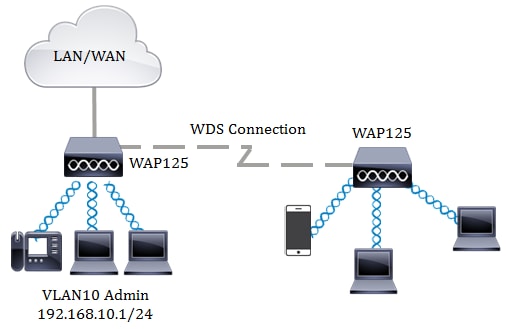
WDSの設定のガイドライン:
- WDSは、Cisco WAPデバイスの特定のペアでのみ動作します。
- これらのデバイスの任意のペア間にWDSリンクを1つだけ設定できます。つまり、リモートのメディアアクセスコントロール(MAC)アドレスが、特定のWAPのWDSページに1回だけ表示されることがあります。
- デバイスは、無線、IEEE 802.11モード、チャネル帯域幅、およびチャネルに対して同じ設定を持つ必要があります。
- チャネル選択を指定する必要があり、[自動]に設定しないでください。
注:802.11n 2.4GHz帯域でブリッジを操作する場合は、チャネル帯域幅をデフォルトの20/40 MHzではなく20MHzに設定します。2.4 GHz 20/40 MHz帯域では、動作帯域幅を40 MHzから20 MHzに変更して、20 MHz WAPを検出します。チャネル帯域幅の不一致により、リンクが切断されます。リモートMACアドレスはWAPのWDSページに1回だけ表示されるため、WAPの任意のペア間で許可されるWDSリンクは1つだけです。
目的
この記事では、WAPでWDSブリッジを設定し、Wi-Fi Protected Access(WPA)Personalを使用して追加のネットワークセキュリティを提供する方法について説明します。
該当するデバイス
- WAP125
- WAP581
[Software Version]
- 1.0.0.4 — WAP581
- 1.0.0.5 — WAP125
Wireless Distribution Systemの設定
2台のデバイスがWDSを介して正常に通信するには、無線、IEEE 802.11モード、チャネル帯域幅、およびチャネル(自動は推奨されません)の設定が同じモデルである必要があります。 WAP125およびWAP581以外の他のWAPがある場合は、ここをクリックして、WDSを介して複数のWAPを接続する方法を学習してください。
ステップ1:WAPのWebベースのユーティリティにログインします。デフォルトのユーザ名とパスワードはcisco/ciscoです。
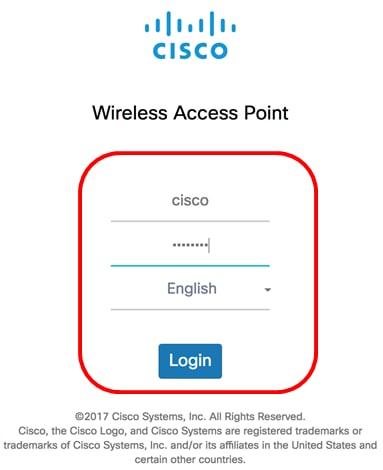
注:パスワードをすでに変更しているか、または新しいアカウントを作成している場合は、代わりに新しいクレデンシャルを入力します。
ステップ2:[Wireless Bridge]を選択します。
注:使用できるオプションは、デバイスの正確なモデルによって異なります。この例では、WAP125が使用されています。
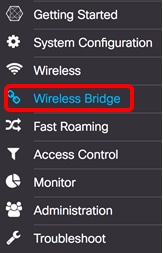
ステップ3:[Wireless Bridge Mode]領域で、[WDS]を選択します。

ステップ4:[WDS Settings]テーブルで、設定するWDSポートの横にあるチェックボックスをオンにします。
注:この例では、WDS0が使用されています。
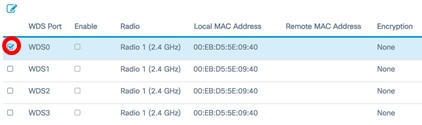
ステップ5:[Edit]ボタンをクリックし、選択したWDSポートまたはインターフェイスの編集を有効にします。
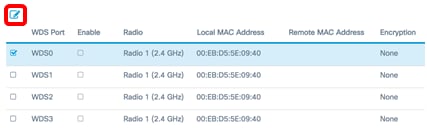
ステップ6:[Enable] チェックボックスをオンにして、WDSポートを有効にします。
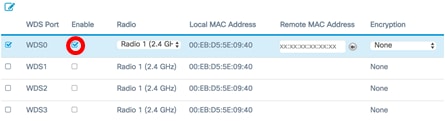
ステップ7:[Radio]ドロップダウンリストから、WDS設定を適用する無線インターフェイスを選択します。
注:この例では、2.4 GHz無線インターフェイスが選択されています。

ステップ8:[Remote MAC Address] フィールドに、接続するWDSインターフェイスのリモートMACアドレスまたはWDSブリッジの反対側のデバイスを入力します。フィールドの横にある左矢印をクリックすることもできます。
注:この例では、左矢印をクリックし、MACアドレス80:e8:6f:0c:a7:50のCiscoSB-Setupネットワークを使用します。
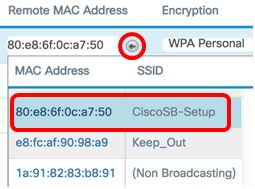
ステップ9:[Encryption]ドロップダウンリストから、WDSブリッジを保護する方法を選択します。
オプションは次のとおりです。
- None:暗号化は使用されません。セキュリティに関心がない場合、またはWPAをサポートしていないデバイスがある場合は、これを選択します。これを選択した場合は、ステップ14に進みます。
- [WPA Personal]:ネットワーク上の各ユーザは、パスワードから付与されたキーで認証されます。WPAでは、事前共有キーを使用して2点間で認証します。
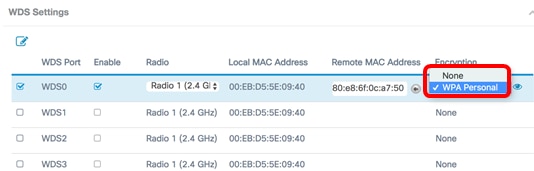
ステップ10:暗号化ドロップダウンの横にあるアイコンをクリックし  て、WDSブリッジのセキュリティ設定を設定します。
て、WDSブリッジのセキュリティ設定を設定します。
ステップ11:[WDS ID]フィールドに、WAPの認証用のWDS IDを入力します。この情報は、WDSに接続するすべてのWAPデバイスで同じである必要があります。必要なWDS IDの長さは、2 ~ 32文字である必要があります。
注:この例では、Wap125Discoが使用されています。
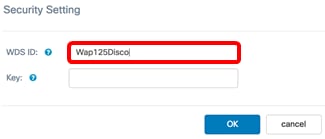
ステップ12:[Key]フィールドにWAPの認証キーを入力します。この情報は、WDSに接続するすべてのWAPデバイスで同じである必要があります。キーの長さは8 ~ 63文字で指定してください。
注:この例では、キーとしてxXCisc0d1sc0Xxが使用されます。
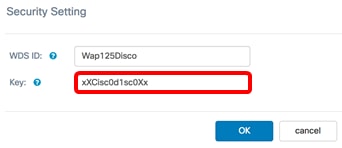
ステップ13:[OK]をクリックして続行します。
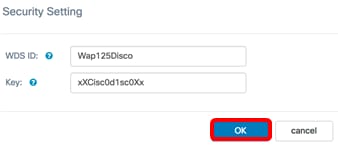
ステップ14:[保存]ボタンをクリックして、設定を保存します。
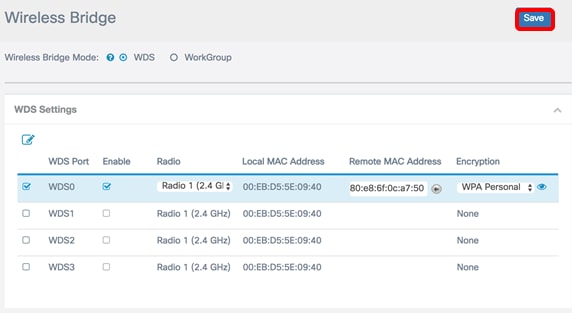
ステップ15:ポップアップウィンドウが表示され、ワイヤレス設定が更新され、切断される可能性があることを通知します。[OK] をクリックして、次に進みます。
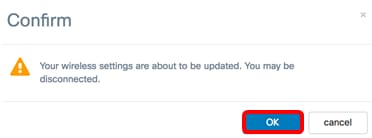
ステップ16:WDSブリッジに接続する他のWAPについて、上記のすべてのステップを繰り返します。最大4つのWDSインターフェイスを追加できます。
これで、WAP125またはWAP581アクセスポイントでWDSを正しく設定できました。
 フィードバック
フィードバック